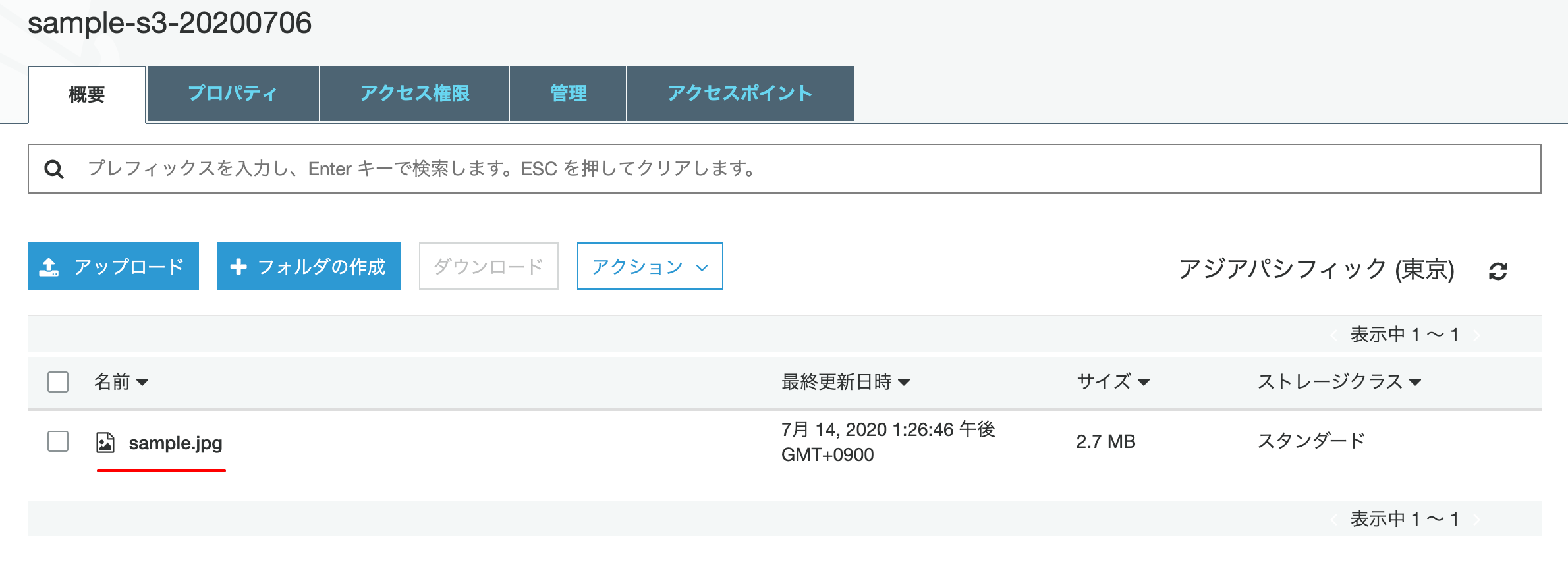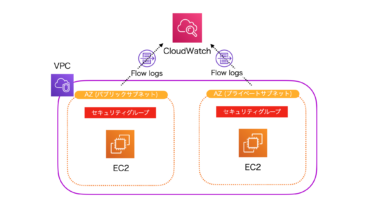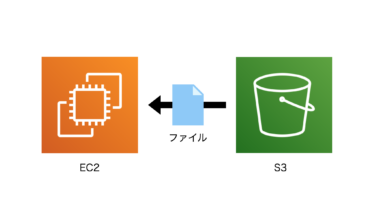概要
AWS S3のバケットを作成する方法。
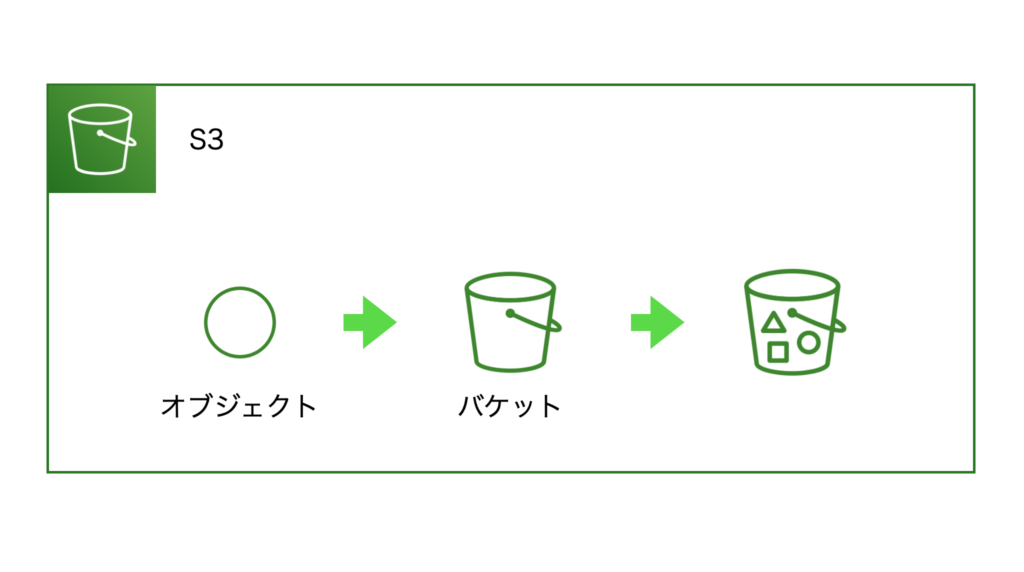
前提条件
・AWSアカウントを所持していること。
S3バケットの作成
① AWSマネジメントコンソールのサービスを検索するから「S3」と検索し「S3」を選択します。
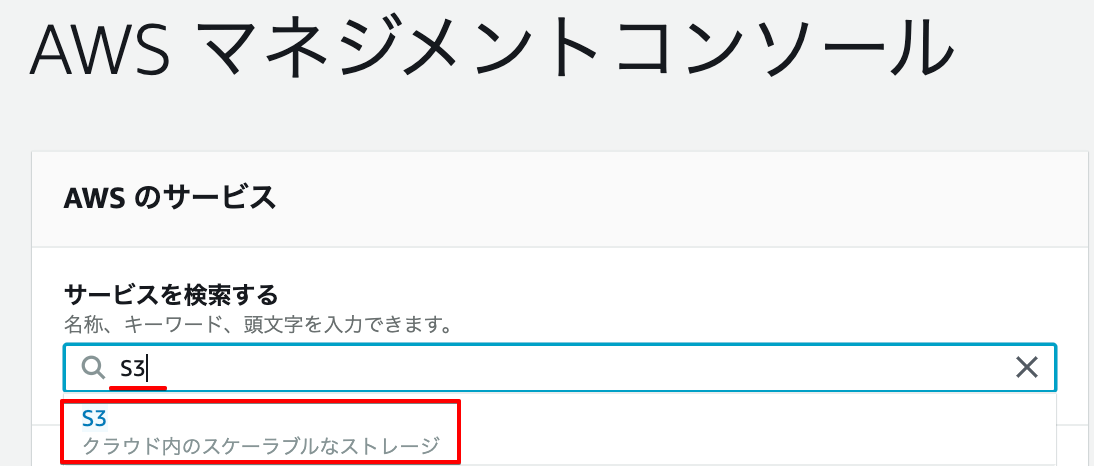
② 左メニュー「バケット」→「バケットの作成」をクリックします。
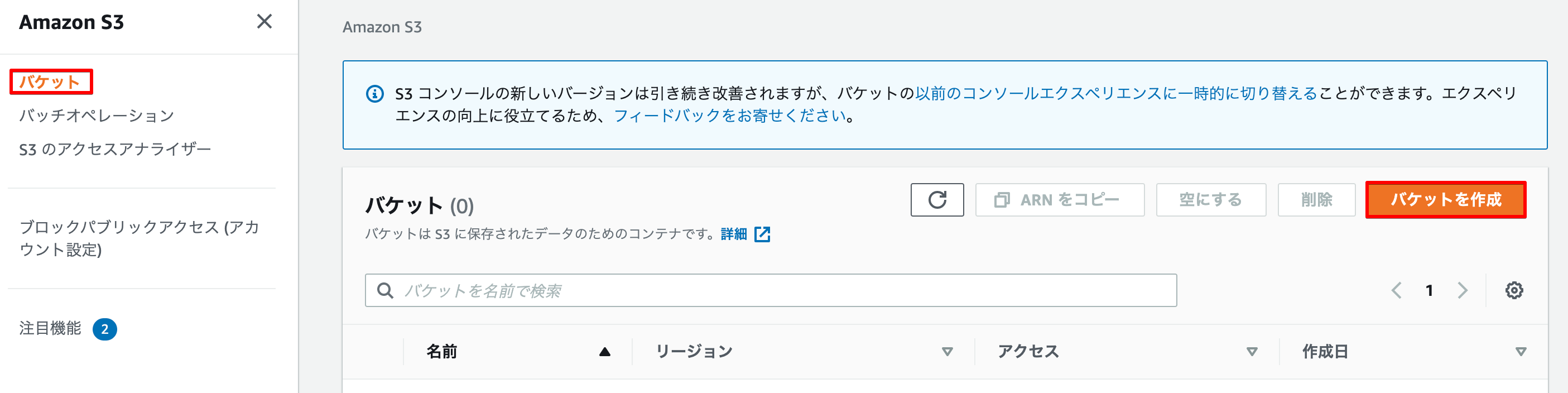
③ 任意のバケット名を入力します。(バケット名はAWS S3全体で一意の名前にする必要があります)
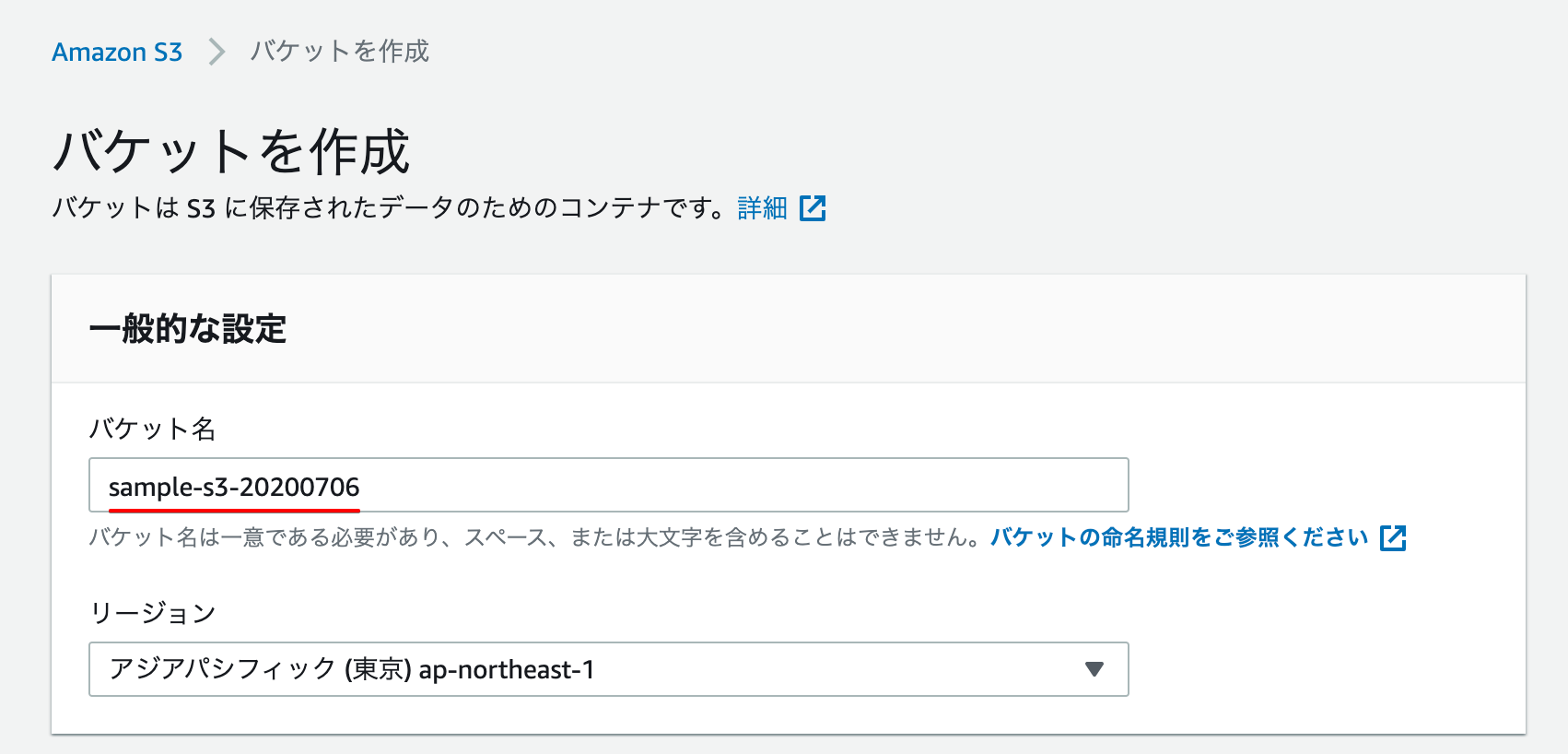
④ 「パブリックアクセスをすべてブロック」にチェックされていることを確認します。
インターネットからS3に直接アクセスする場合は、ブロックをOFFにする設定をします。
| 項目 | 対象 | 実行 |
| 新しいアクセスコントロールリスト (ACL) を介して付与されたバケットとオブジェクトへのパブリックアクセスをブロックする | アクセスコントロールリスト(ACL) | 新規・変更 |
| 任意のアクセスコントロールリスト (ACL) を介して付与されたバケットとオブジェクトへのパブリックアクセスをブロックする | アクセスコントロールリスト(ACL) | すべて |
| 新規のパブリックバケットポリシーまたはアクセスポイントポリシーを介して付与されたバケットとオブジェクトへのパブリックアクセスをブロックする | パケットポリシー | 新規・変更 |
| あらゆるパブリックバケットポリシーまたはアクセスポイントポリシーを介したバケットとオブジェクトへのパブリックアクセスとクロスアカウントアクセスをブロックする | パケットポリシー | すべて |
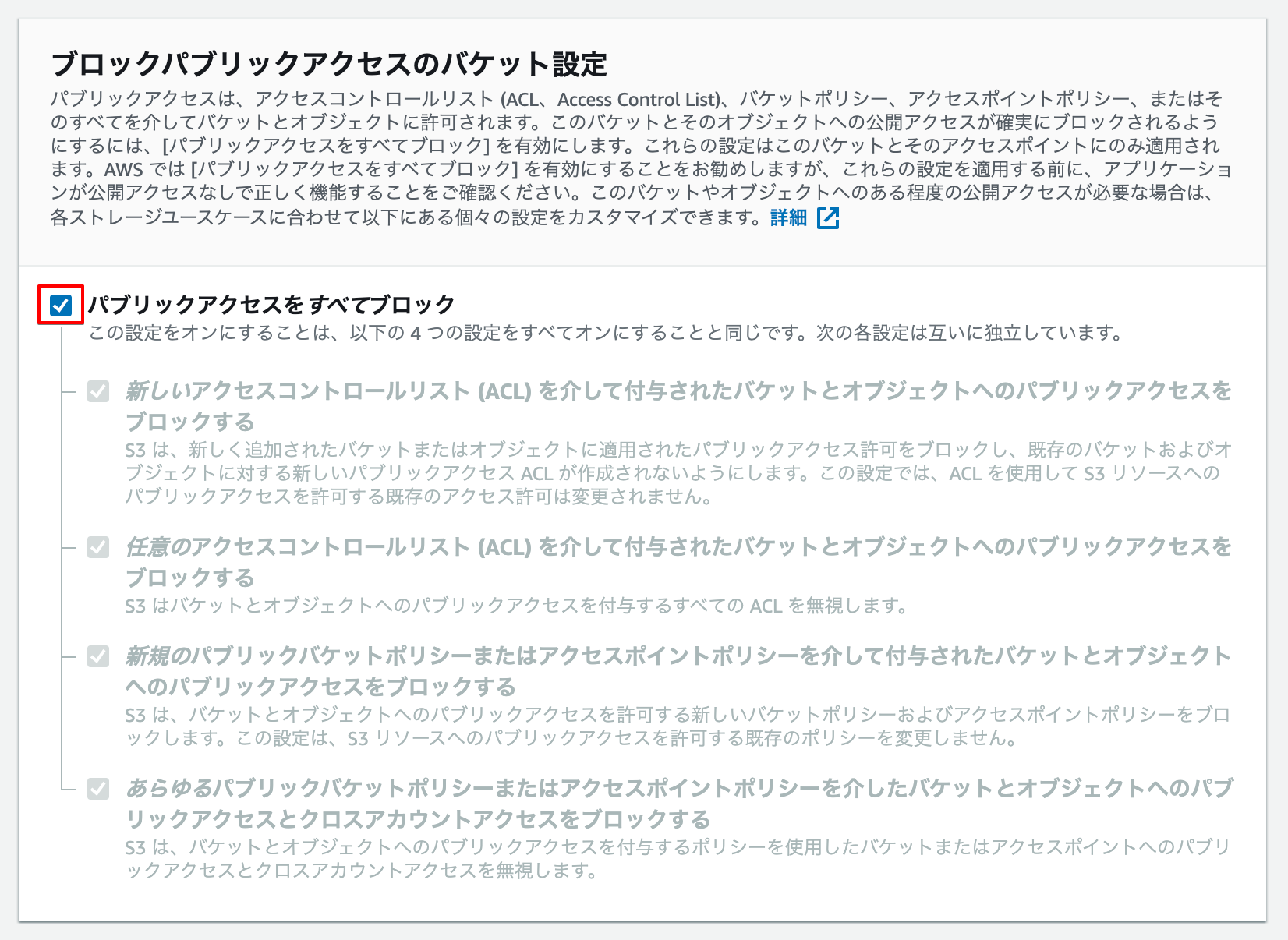
⑤ オブジェクトロックの選択をします。選択後「バケットの作成」をクリックします。
オブジェクトロックを有効にすると、バケット内のデータは削除、上書きされません。
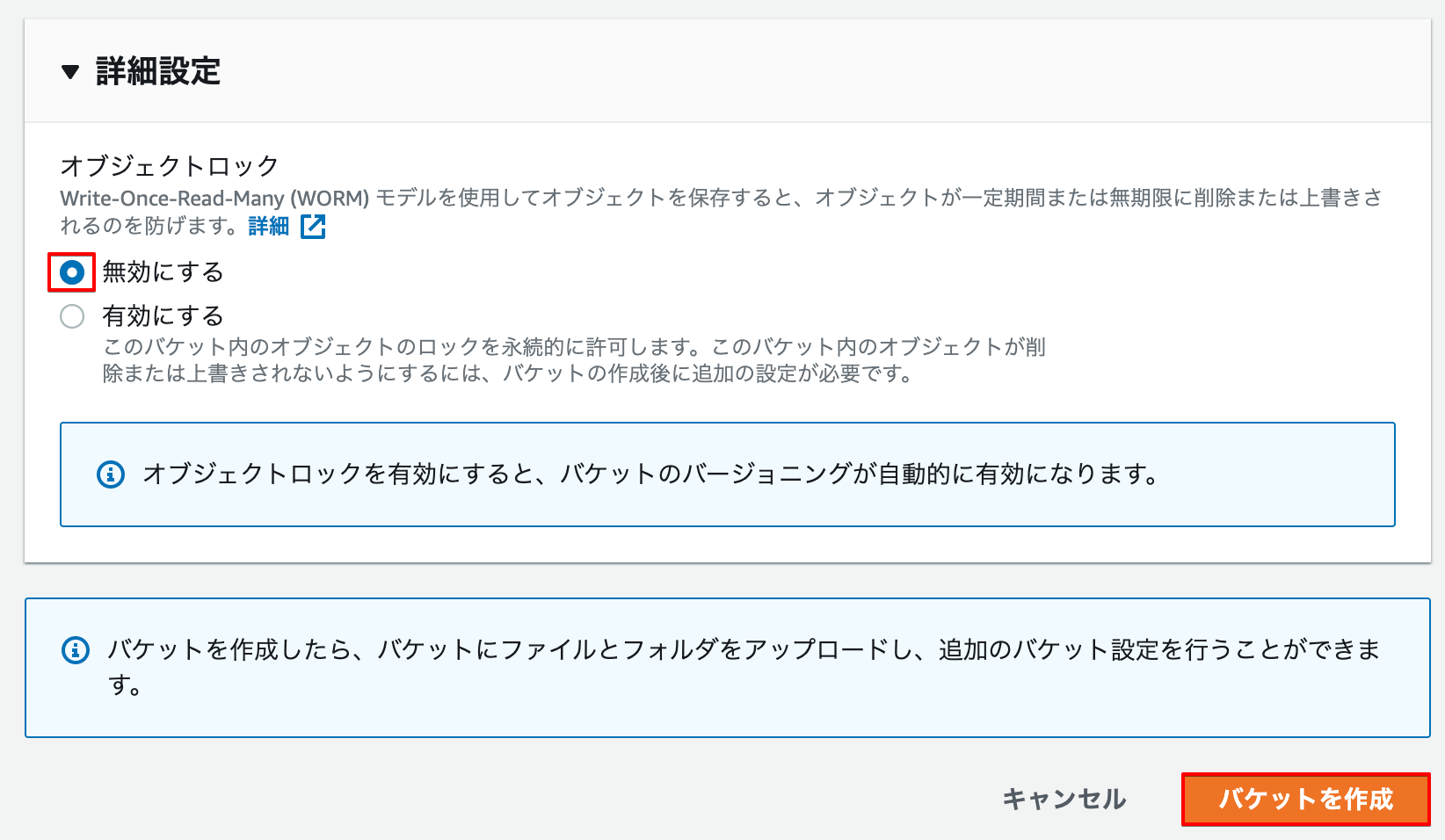
⑤ 作成されたバケットが表示されていることを確認します。
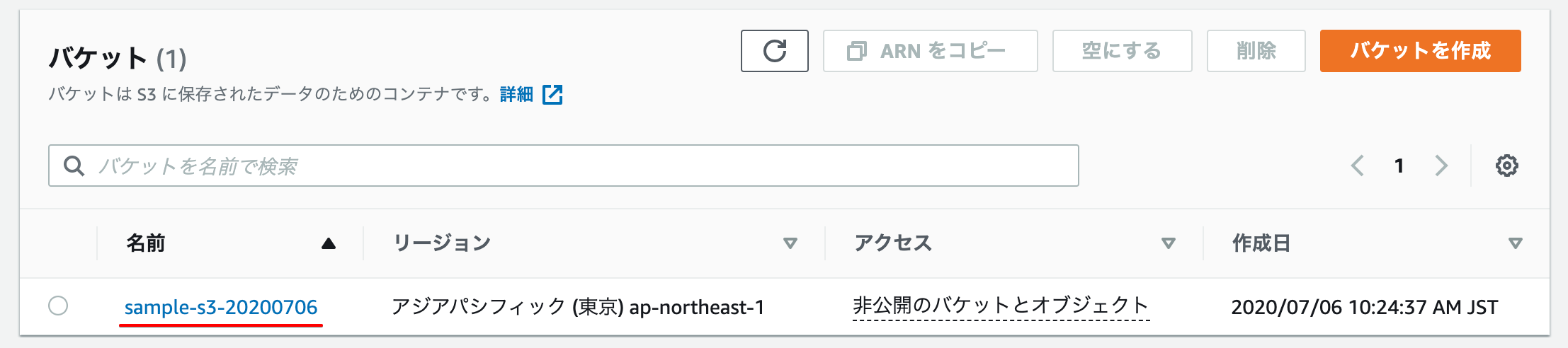
S3バケットの詳細設定
作成したバケットをクリックします。
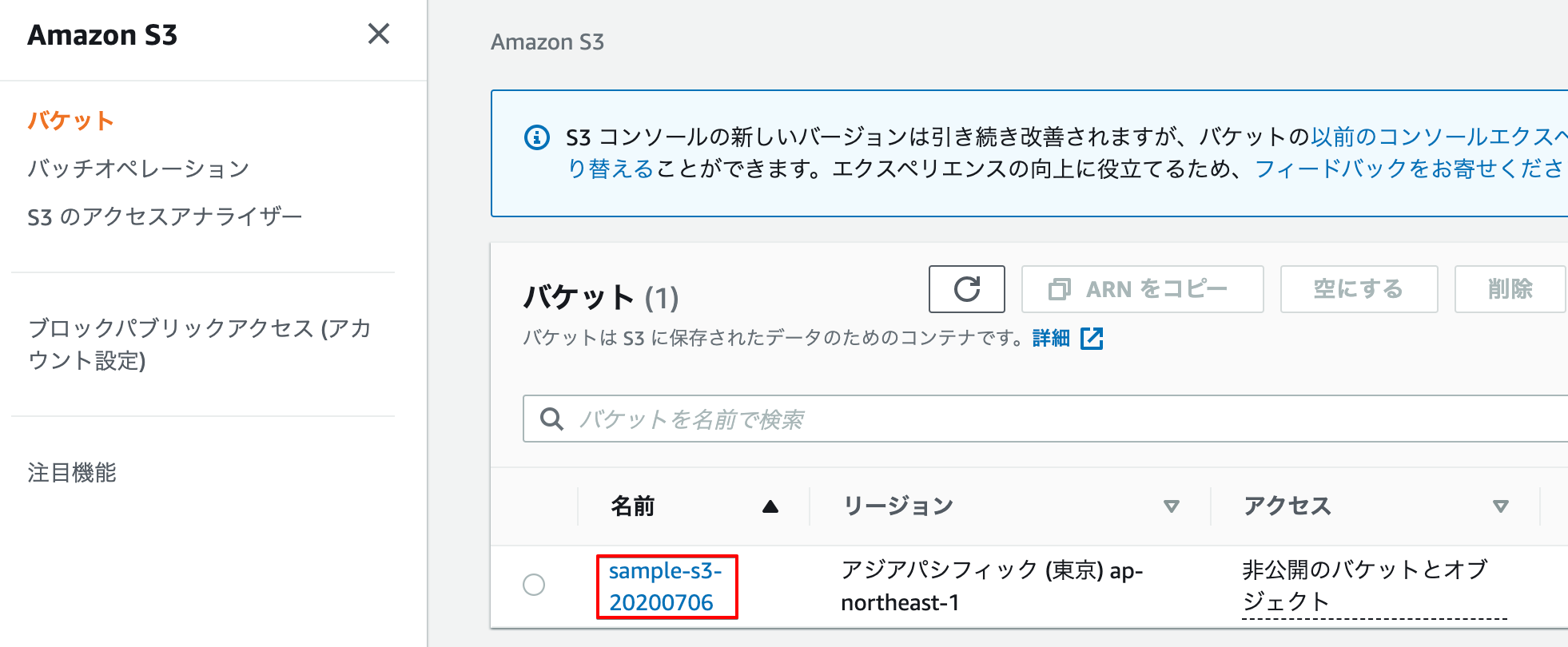
プロパティ
① 「プロパティ」タブをクリックして、必要な項目の設定をします。
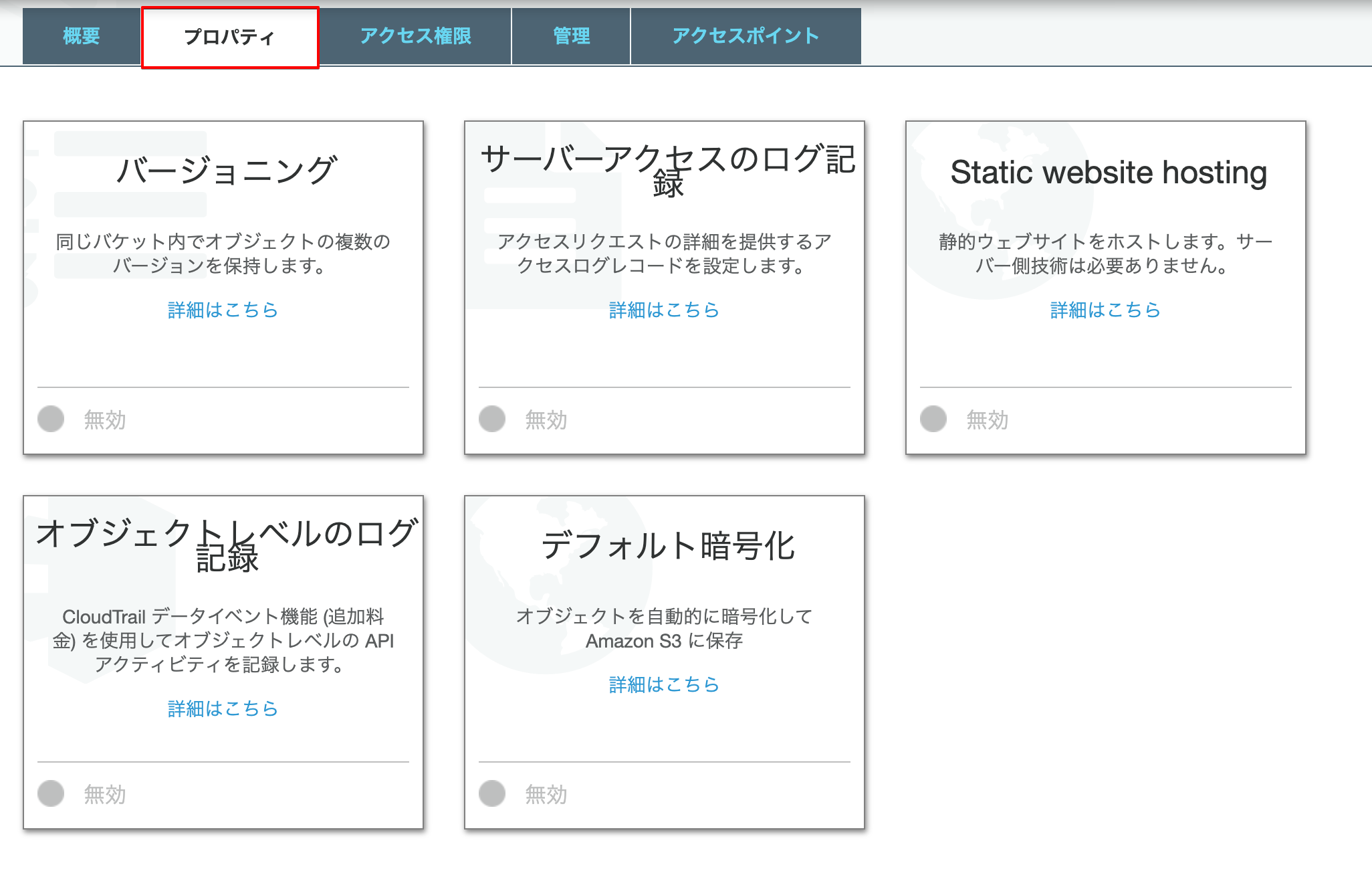
| 項目 | 選択 | 内容 | 注意点 |
| バージョニング | 有効化/停止 | 同じオブジェクトの変更があった場合にバージョンを保持する | ・バージョニングを1度有効化すると元に戻せません
・バージョニングの利用分もS3の料金として発生する |
| サーバーアクセスのログ記録 | 有効化/無効化 | リクエスタ、バケット名、リクエスト時刻、リクエストアクション、レスポンスのステータス、エラーコードの記録 | ・有効化した場合の料金は発生しない
・ログファイルの保存、読み取り、リクエストの費用は発生する |
| Static website hosting | 有効化/無効化/リダイレクト | S3を利用して静的なウェブサイトを作成することが可能 | ホスティング費用が発生する |
| オブジェクトレベルのログ記録 | 読み込み/書き込み | オブジェクトレベルで読み込み、書き込みのログの取得が可能。AWS CloudTailを利用してログを記録する | S3とCloudTailの費用が発生する |
| デフォルト暗号化 | AES-256/AWS-KMS/なし | S3のオブジェクトを暗号化するか | 暗号化の利用については費用は発生しない |
② 「詳細設定」について必要に応じて設定します。
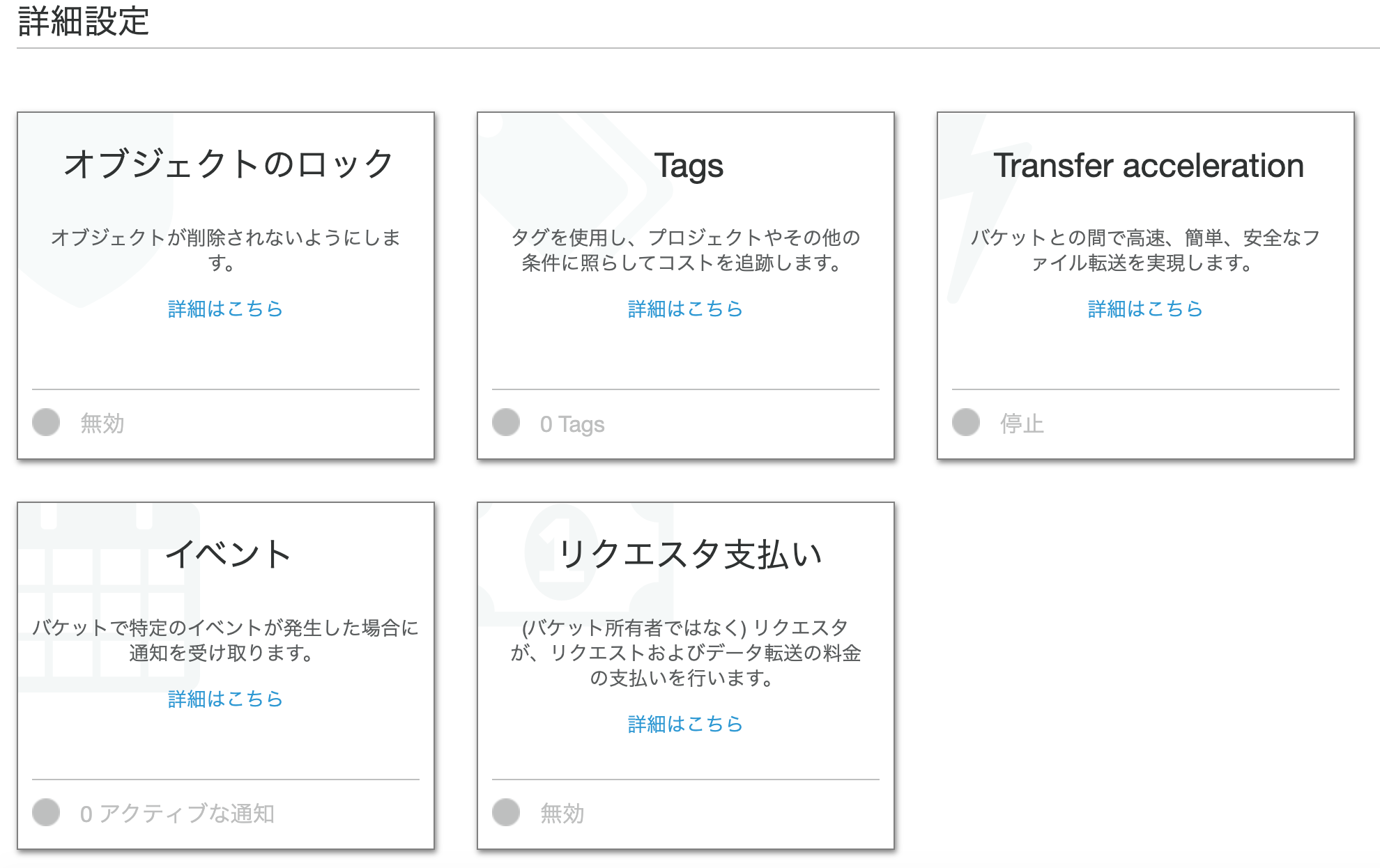
| 項目 | 選択 | 内容 | 注意点 |
| オブジェクトのロック | オブジェクトが固定期間または無期限に削除または上書きされることを防止する機能 | バケット作成時のみロックの設定が可能 | |
| Tags | タグの追加 | オブジェクトを分けるためのTag設定が可能 | |
| Transfer acceleration | 有効/停止 | データ転送の高速化 | 別途費用が発生 |
| イベント | 通知の追加 | 設定したイベントが発生した場合に通知をする | 費用は発生しない 通知のためのAmazon SQS SNSの費用は別途必要 |
| リクエスタ支払い | 有効/無効 | データ転送のコストをリクエスト対象者に割り当てる機能 | 有効にした場合、匿名のアクセスが不可となる |
アクセス制限
① 「アクセス制限」タブをクリックします。「ブロックパブリックアクセス」はバケット作成時に指定した内容を変更可能です。
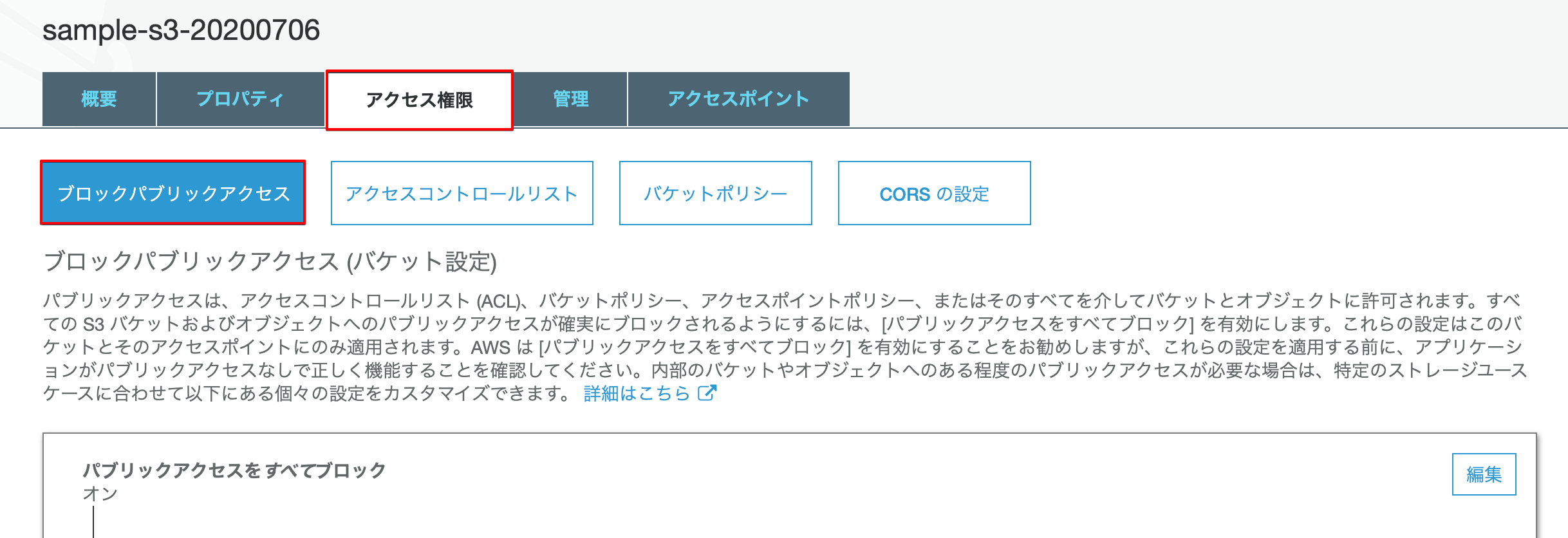
② 「アクセスコントロールリスト」はオブジェクトの書き込み・読み取りの制限を、アカウント別に設定することができます。
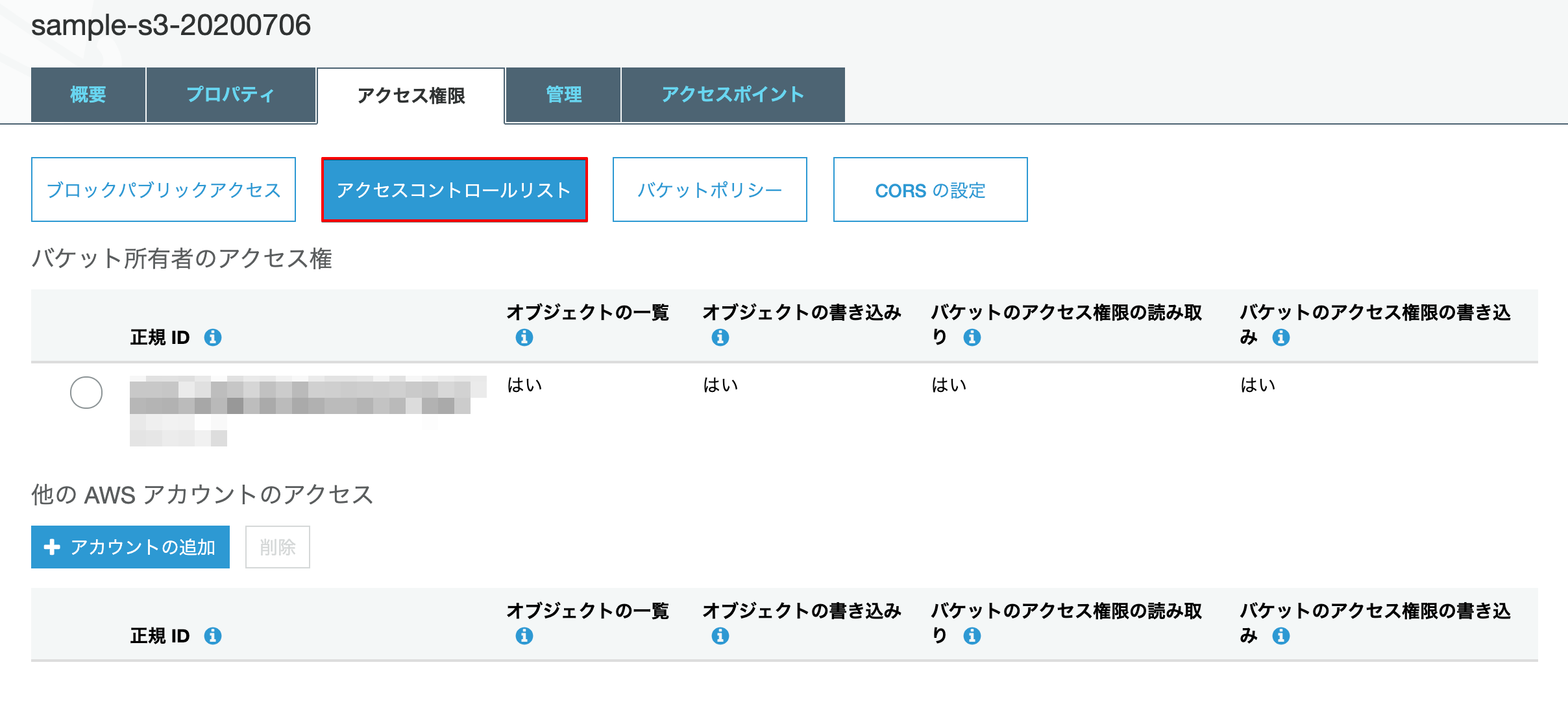
③ 「バケットポリシー」は「JSON形式」で細かくポリシーを設定する場合に使用します。
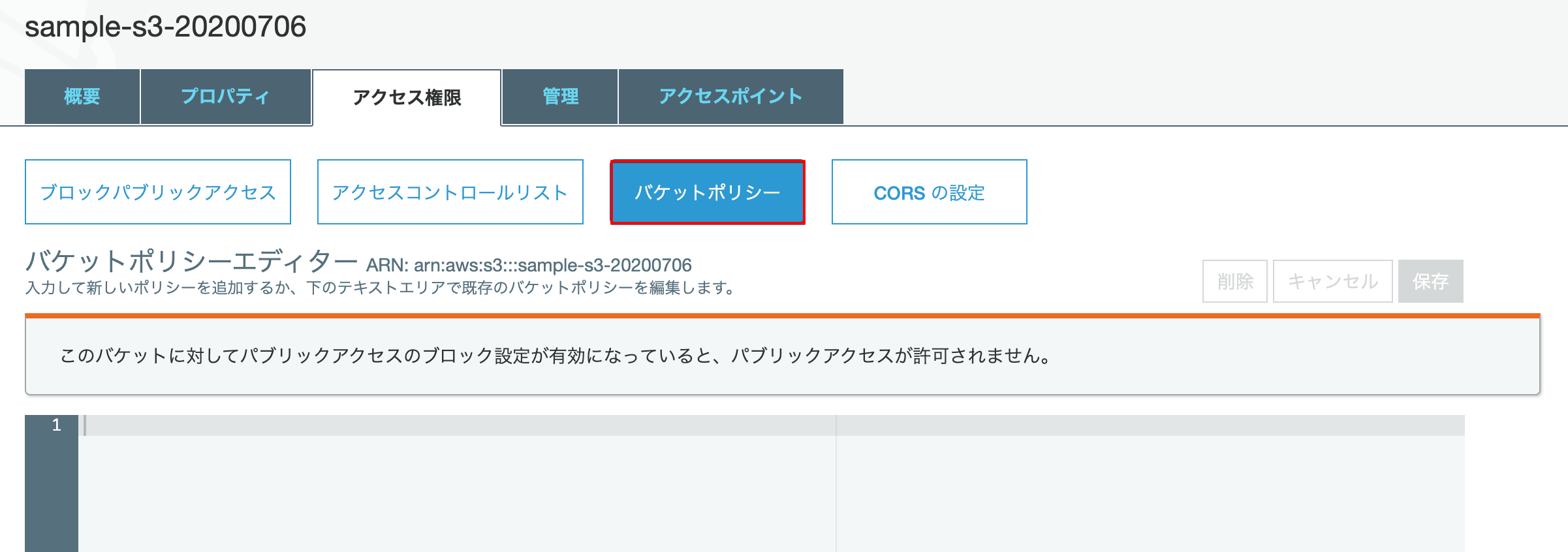
④ 「CORSの設定」(Cross-Origin Resource Sharing) は異なるドメインのリソースを共有したり、別リージョンのS3のリソースの参照の許可・拒否の設定が可能です。
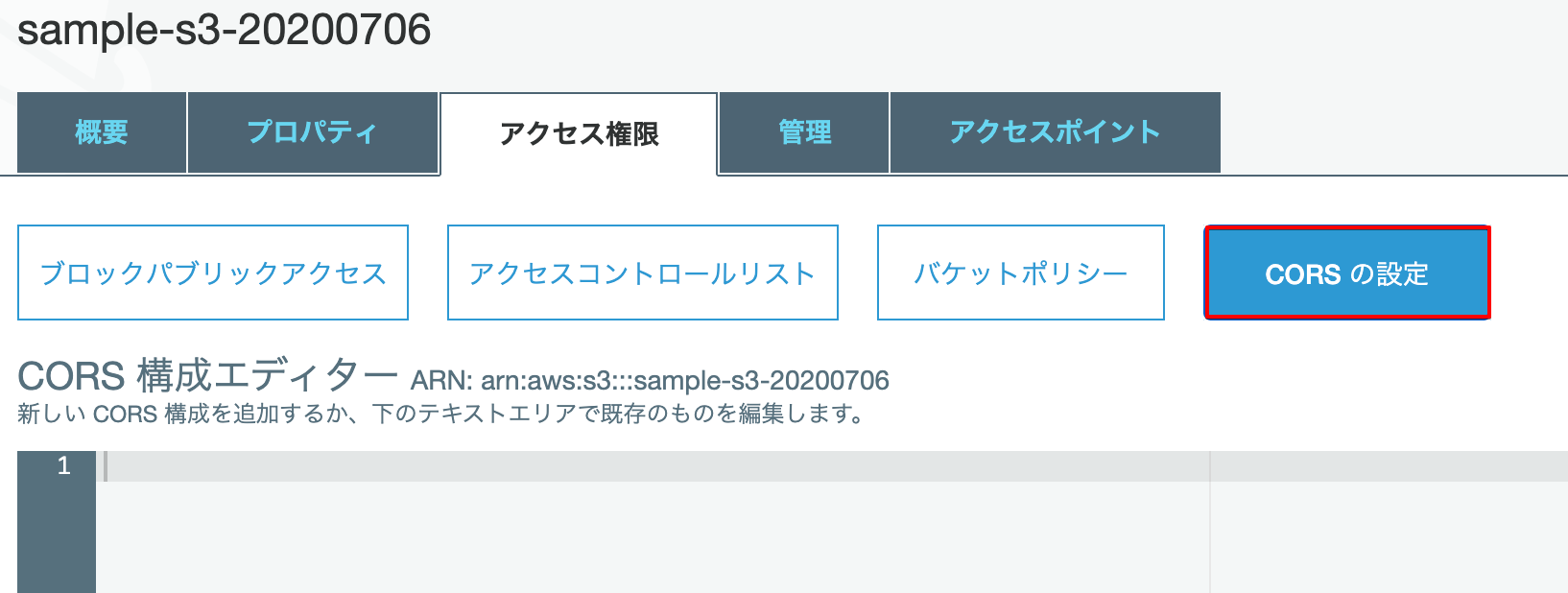
管理
① 「管理」タブをクリックします。「ライフサイクル」はオブジェクトに期日を設定し、期限が切れたら削除したり、Amazon Glacierに移動したりする設定が可能です。
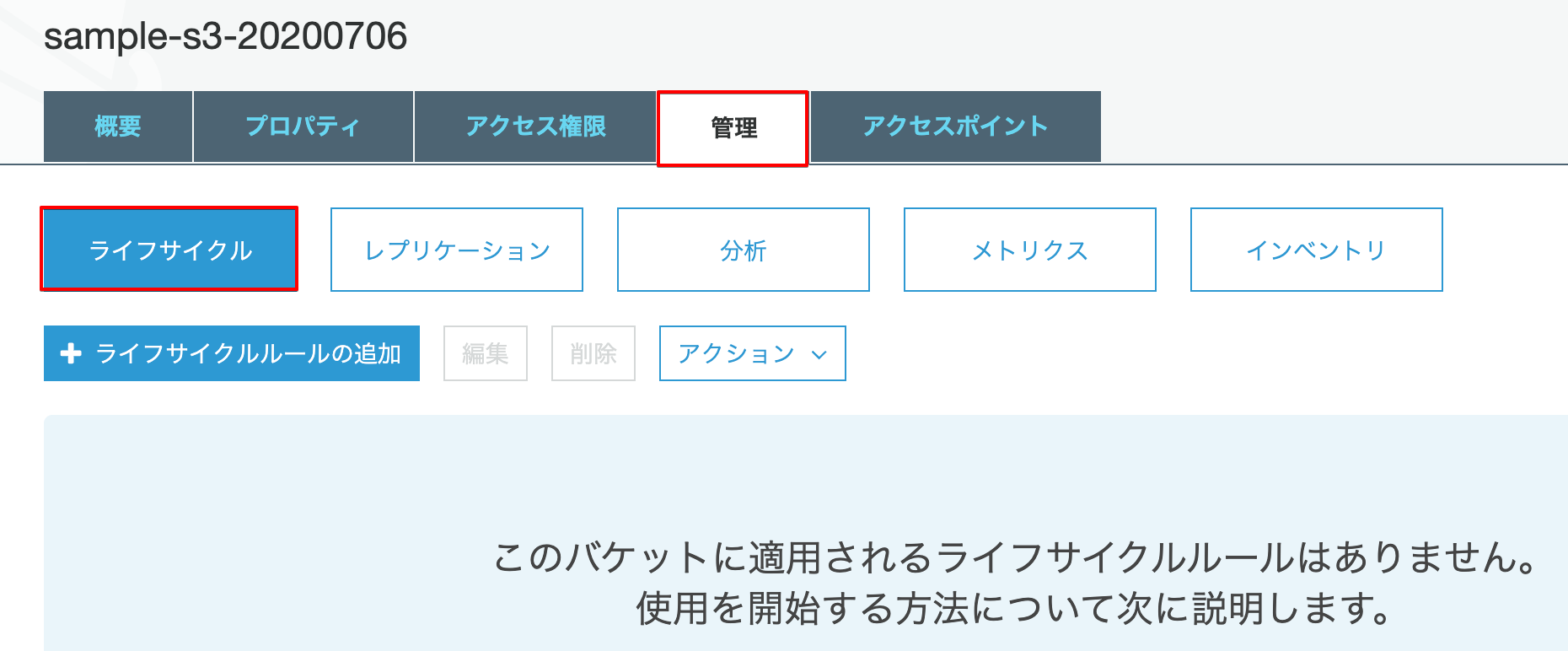
② 「レプリケーション」は別のリージョンにバックアップとして保存することができます。
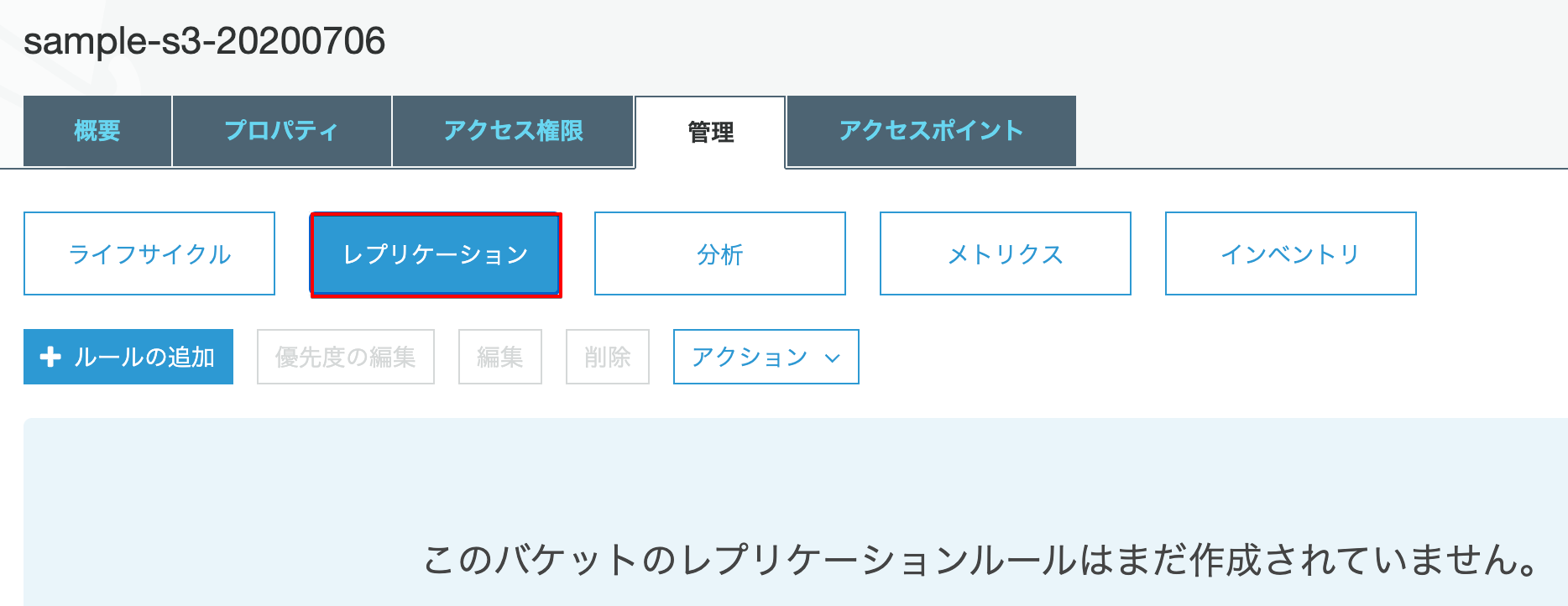
③ 「分析」はどのようなアクセスがあるのか、使用状況などを分析することができます。
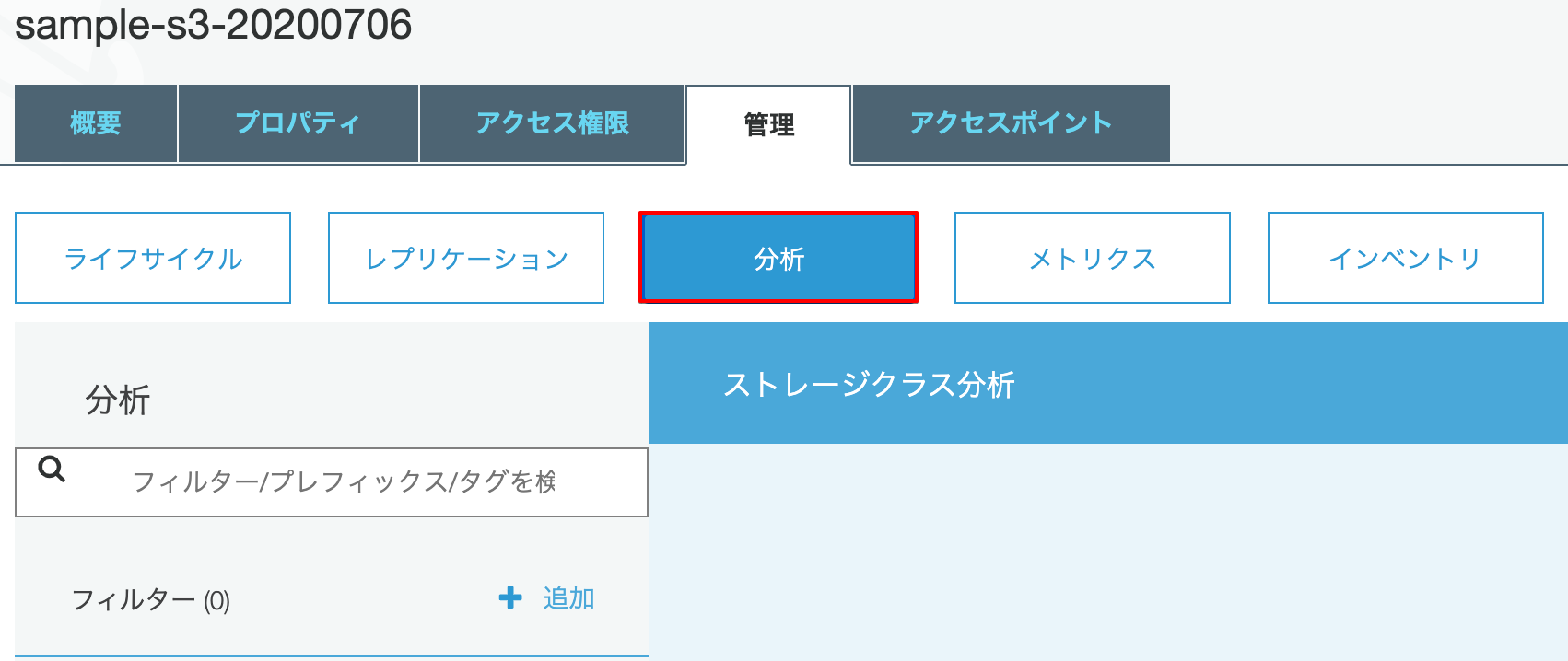
④ 「メトリクス」は分析のためのデータを蓄積することができます。
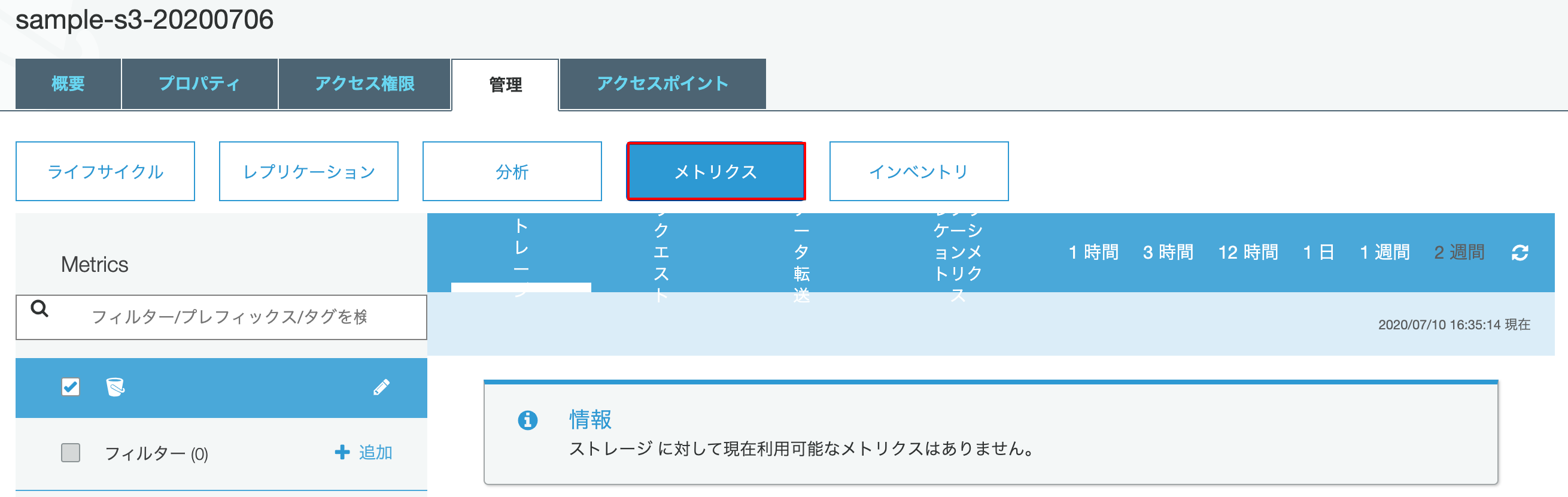
⑤ 「インベントリ」はデータの目次のようなものです。CSV形式でファイルを出力し確認することができます。
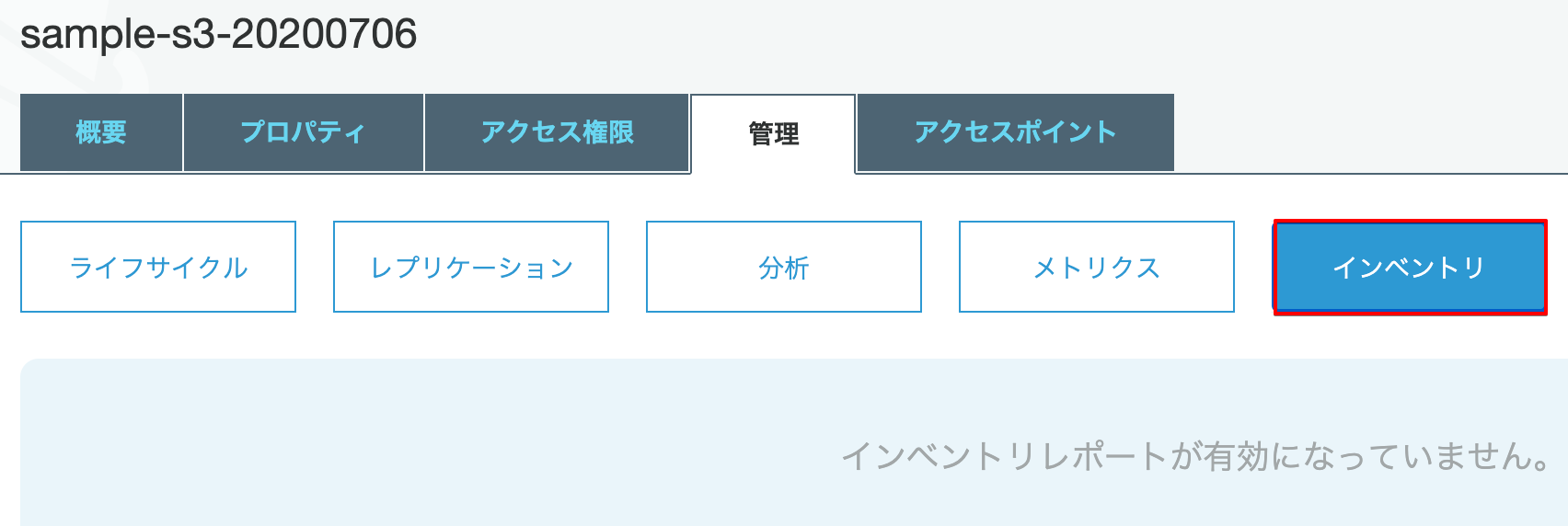
アクセスポイント
・「アクセスポイント」はS3のバケットに専用のアクセスポイントを設定することが可能です。
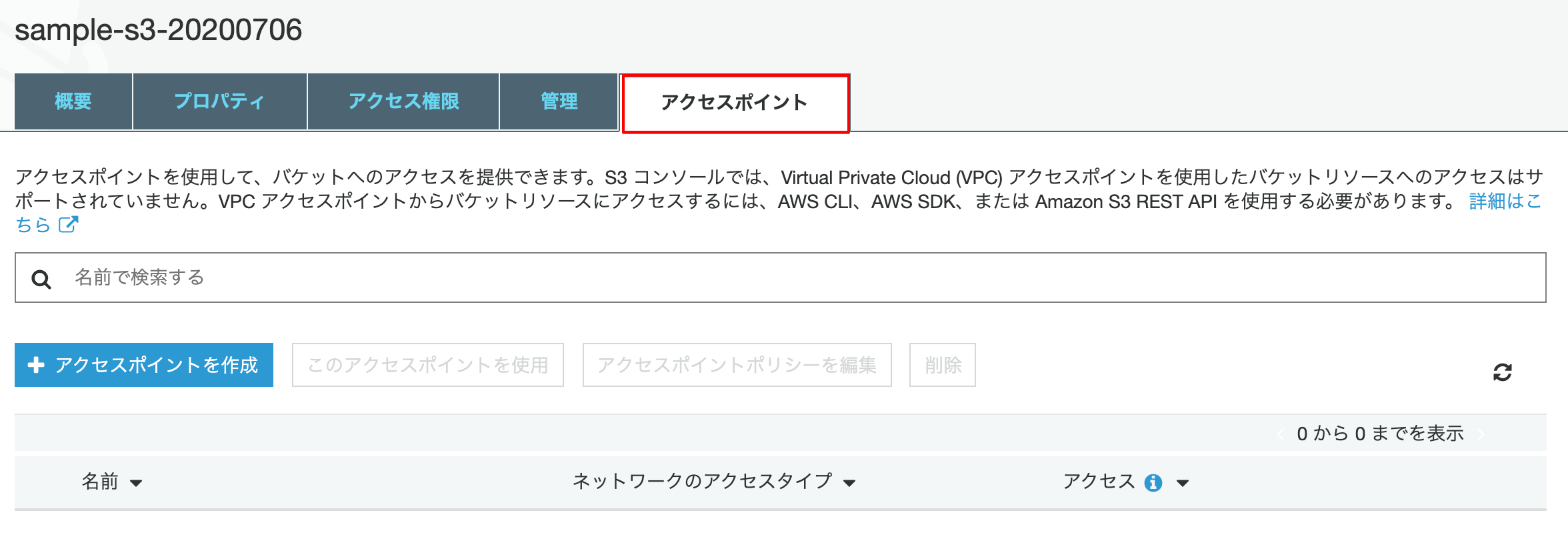
S3バケットにファイルをアップロード
① バケットの「概要」→「アップロード」をクリックします。
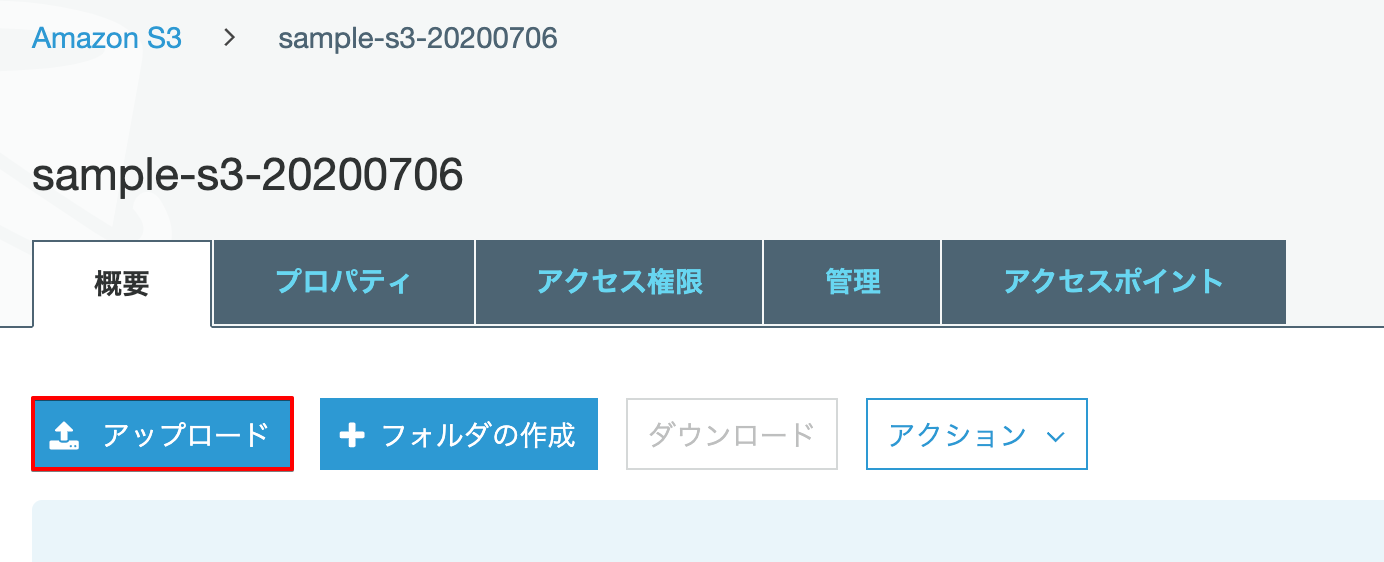
② 「ファイルを追加」をクリックしアップロードします。
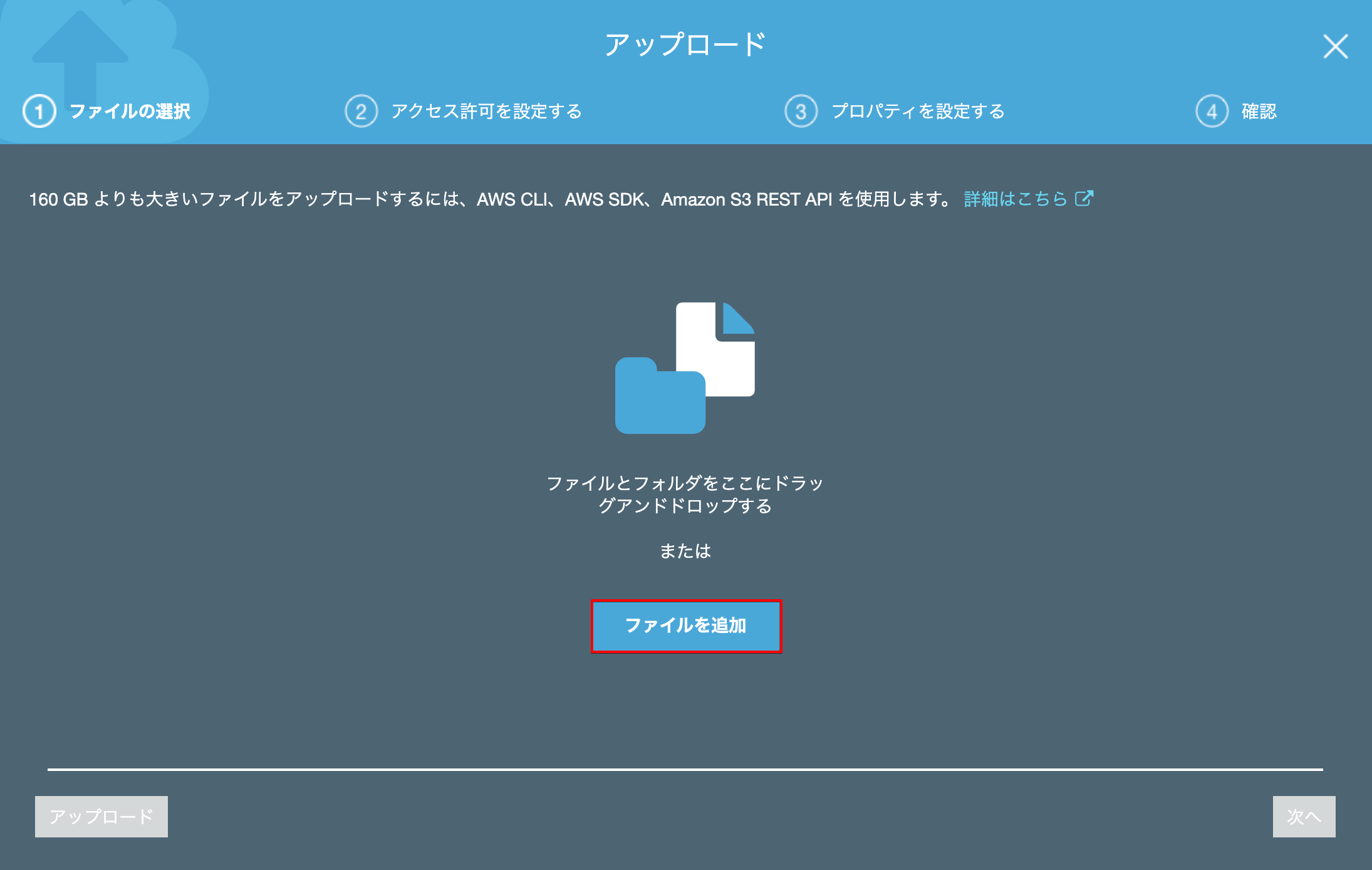
③ 例としてサンプル画像をアップロードします。

④ ファイル名を確認し「次へ」をクリックします。
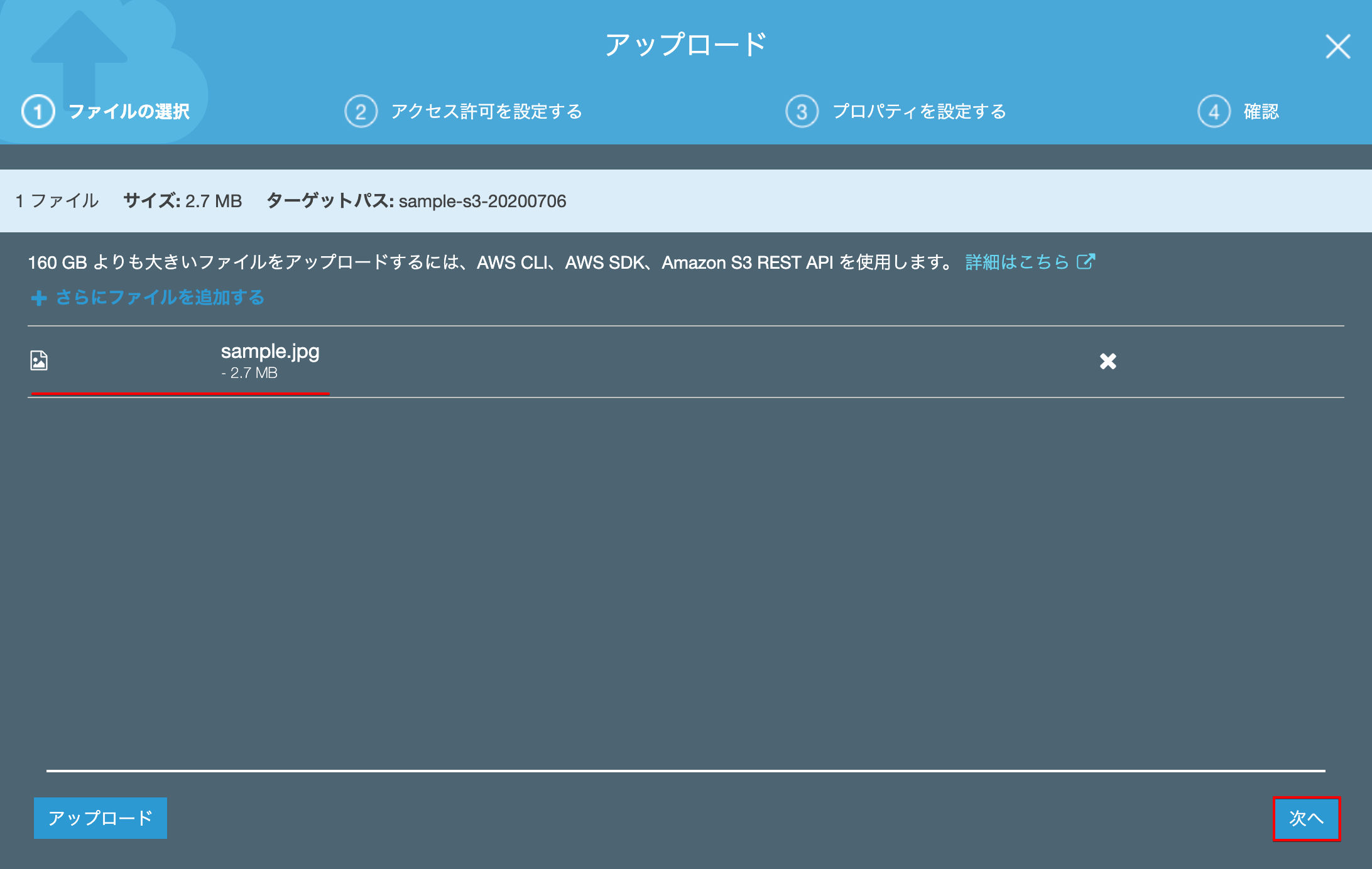
⑤ オブジェクトのアクセス権限(読み取り/書き込み)の設定をします。「次へ」をクリックします。
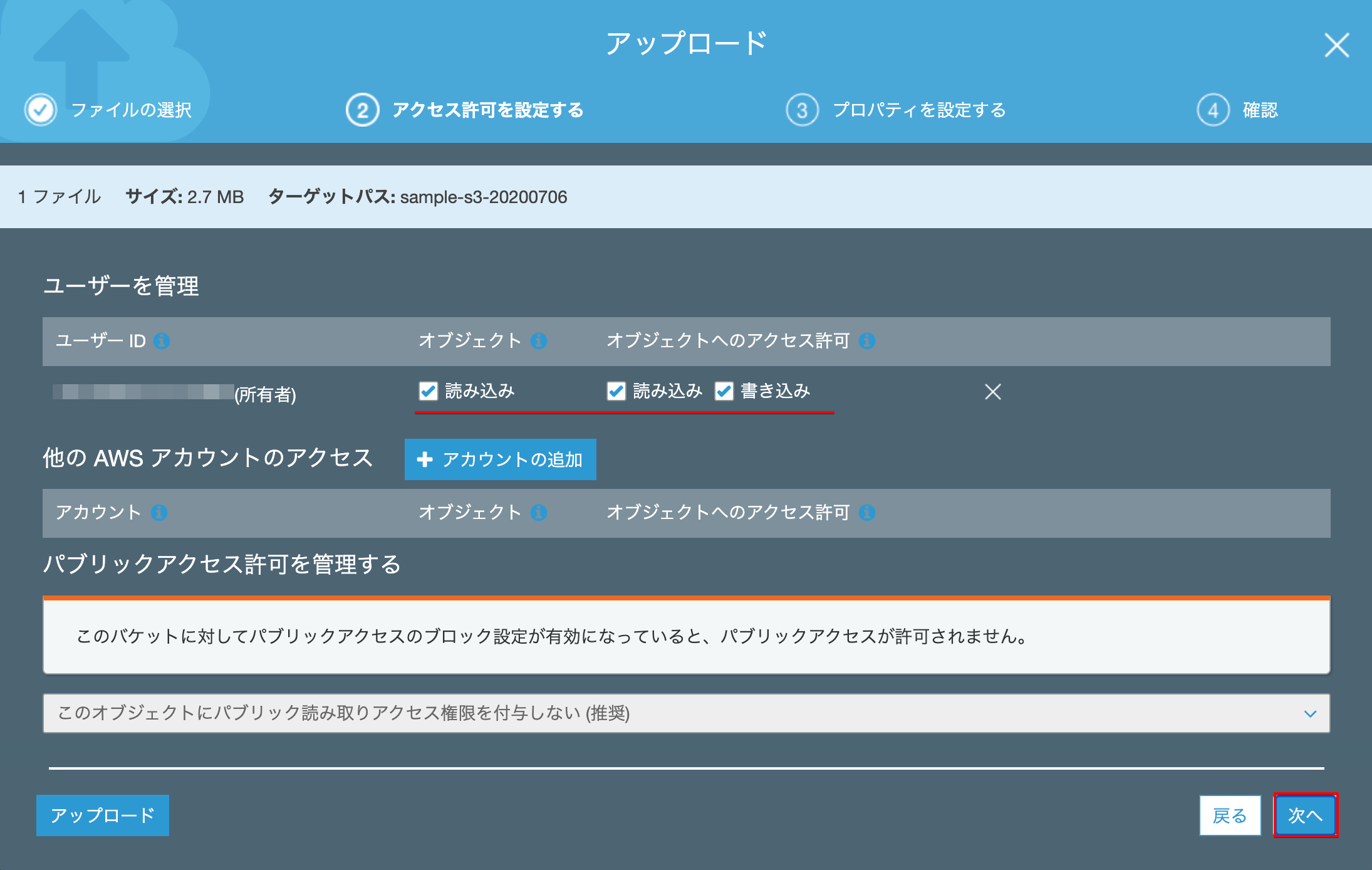
⑥ ストレージクラスの選択をします。「次へ」をクリックします。
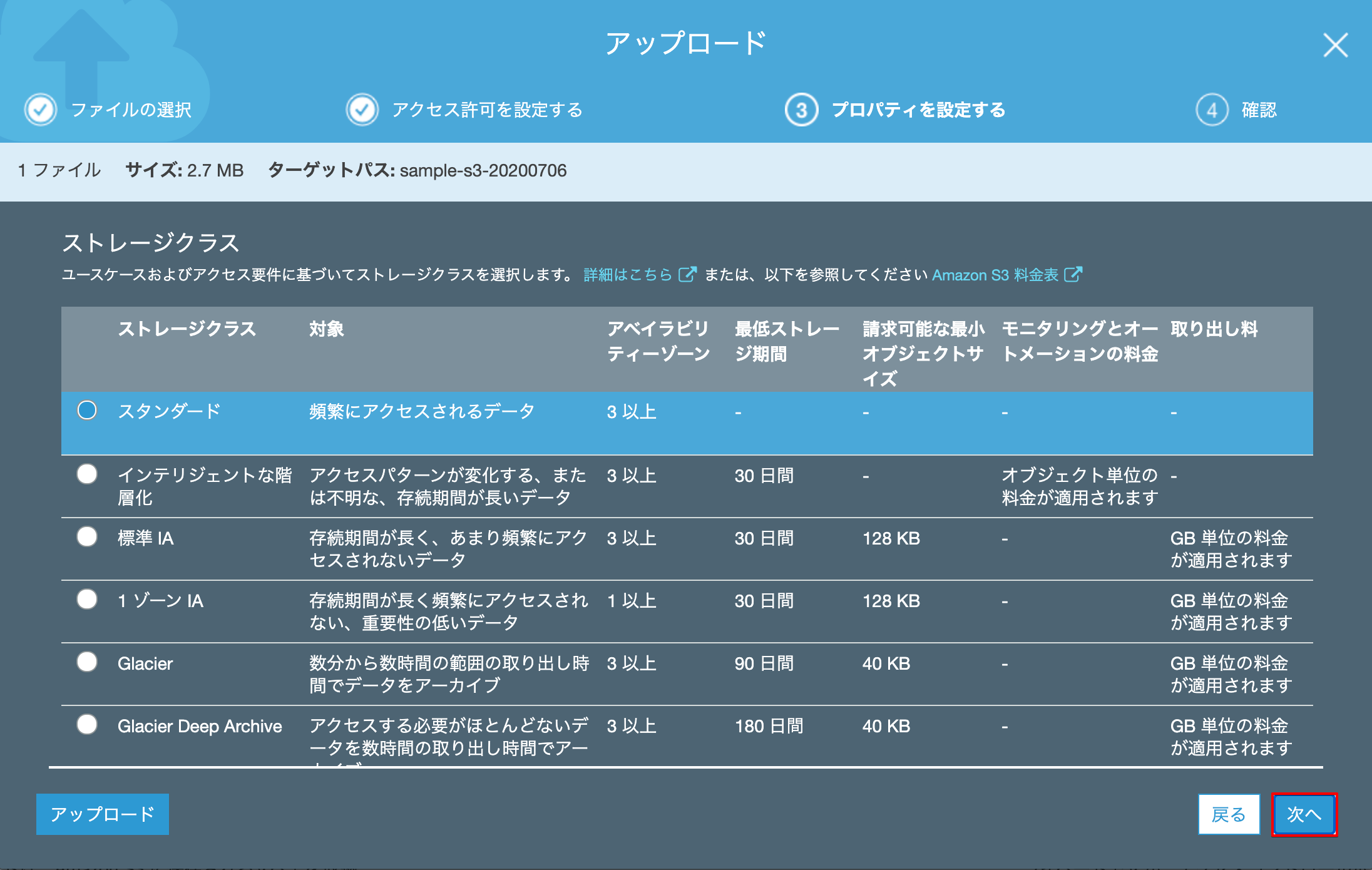
⑦ 確認画面が表示されるので「アップロード」をクリックします。
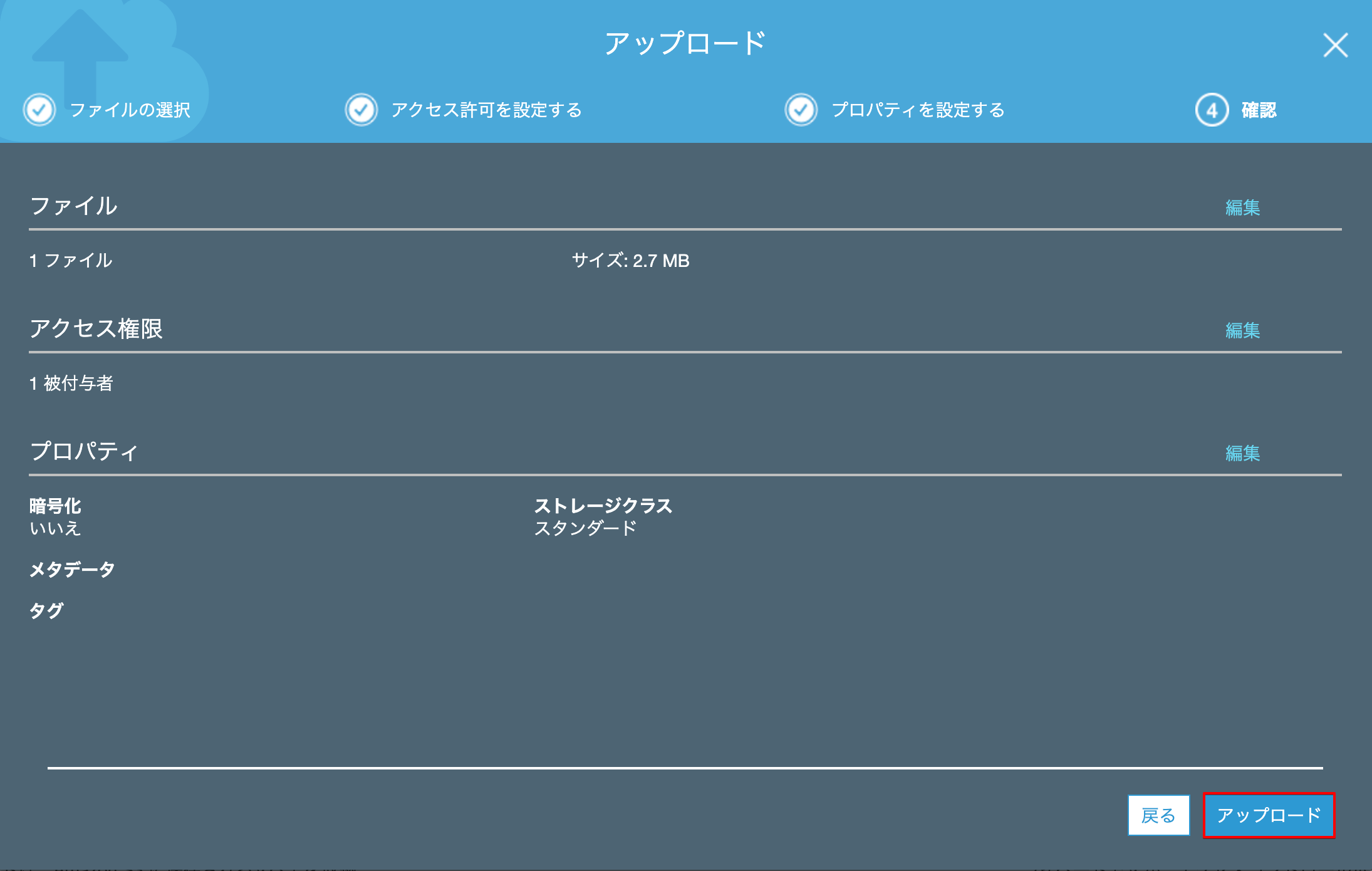
⑧ アップロードが開始されます。

⑨ アップロードが完了すると「概要」の一覧に表示されます。